Как добавить и удалить программу из автоматического запуска.

В повседневной деятельности, я вижу много интересных и полезных программ, которые я знаю, что буду использовать довольно часто. Моя единственная проблема не забывать использовать их! Что может быть лучше, если бы нужные программы запускались, как только вы включаете компьютер?
Как добавить программу в автоматический запуск.
Процесс очень прост, но будет очень полезно знать, как это сделать, особенно, когда есть что-то, что вы должны использовать или каждый день, но забывая, например, календарь Sunbird или как менеджер задач. Первый шаг, открыть Проводник Windows — сделать это, щелкните правой кнопкой мыши на кнопку Пуск — и выбрать.Папки меню Пуск уже должны быть выделены. программы или документа, который вы хотите запустить при запуске, просто перетащите в открытое окно. Вот и все! Я сказал вам, что это будет легко. Так и есть.
Процесс удаления программы из автозапуска также прост. Многие приложения автоматически запускаются при запуске, и, если у вас слишком много таких приложений, это может замедлить работу системы Windows. Есть несколько программ, нацеленных на решение этой проблемы — System Explorer — например, но если вы хотите удалить программу из автозапуска вручную, это легко проще простого.
войдите в меню Пуск и введите «MSCONFIG» в строке. Нажмите кнопку OK, и окно должно появиться. Выберите вкладку Автозагрузка и вы увидите список всех программ, которые в настоящее время работают при запуске. Снимите те, что вы не хотите, и нажмите кнопку Применить. На этом всё.
Метки: autorun
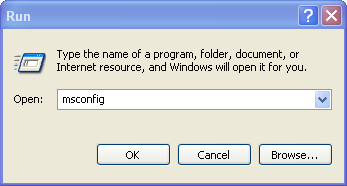
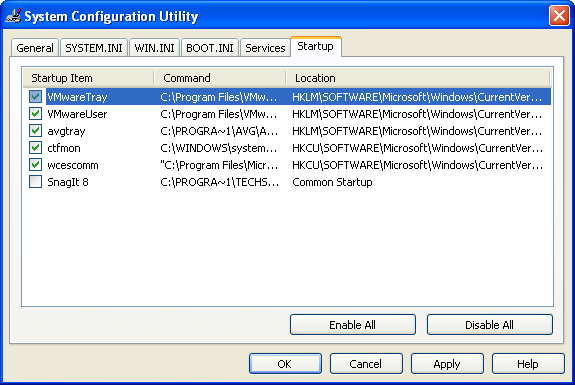





Полезная инфо. Спасибо.